Multi-pickup : Manipuler plusieurs articles à la fois
Voici une nouvelle astuce dans l’application EasyCargo qui vous facilitera encore plus votre travail et le rendra plus rapide. Dans l’application EasyCargo, lors de la planification du chargement, vous pouvez ajuster les articles manuellement ; ce n’est pas nouveau. Vous pouvez les déplacer, les faire tourner ou les retirer du compartiment de chargement.
Jusqu’à présent, il n’était possible de manipuler qu’un seul article à la fois. Donc, lorsque vous vouliez manipuler toute une colonne de caisses de votre chargement, il fallait procéder article par article. Ce n’est pas très pratique, n’est-ce pas ? Pour remédier à cela, nous avons créé une nouvelle fonctionnalité : celle de multi-pickup. Grâce à elle, vous pouvez dorénavant déplacer les colonnes, voir les ensembles de caisses entiers. Comment la fonction multi-pickup fonctionne-t-elle ?
Manipuler une colonne d’articles
Dans la version précédente de l’application, il n’était pas possible de sélectionner un article sur lequel reposaient d’autres colis. Désormais il suffit de cliquer sur le colis inférieur de la colonne à déplacer et la colonne entière sera automatiquement marquée en jaune. Ainsi, vous pouvez manipuler la colonne comme un tout.
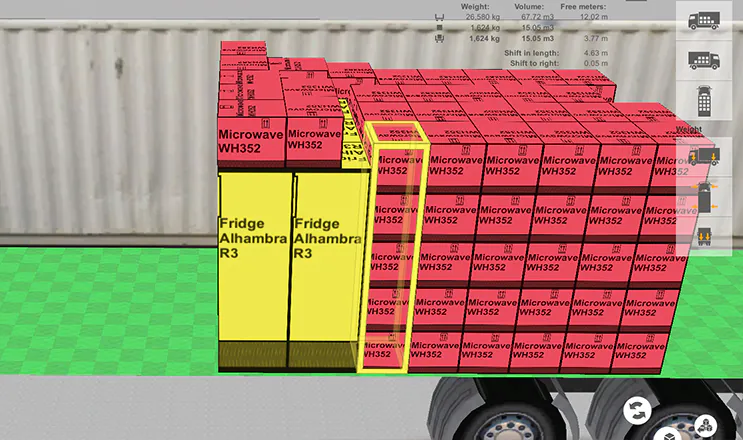
Vous pouvez déplacer, retirer, faire pivoter les articles sélectionnés de la même manière que vous aviez l’habitude de le faire avec les articles individuels.
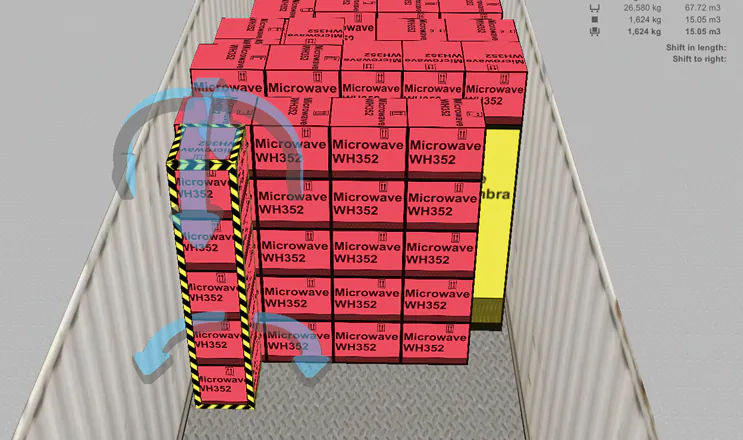
Manipuler un ensemble de colis
Et vous n’êtes pas obligés d’en rester là. Lorsque la disposition des articles le permet (s’ils ne se chevauchent pas), vous pouvez manipuler plusieurs colonnes et rangées de colis.
De la même façon que dans le cas précédent, vous n’avez qu’à cliquer sur l’article inférieur pour sélectionner automatiquement la colonne de caisses et l’identifier en jaune. Alors que dans l’exemple précédent, vous avez commencé à manipuler la colonne de caisses, maintenant, vous recliquez une seconde fois sur la colonne, ce qui identifie en bleu les autres caisses.

En déplaçant la souris et en cliquant sur l’une des caisses bleues, celle-ci sera automatiquement sélectionnée et les autres éléments seront surlignés en jaune pour les ajouter aux autres caisses. Pour sélectionner un ensemble d’articles à déplacer, cliquez à nouveau. Ainsi, la sélection sera validée et vous pouvez manipuler l’ensemble défini de caisses.
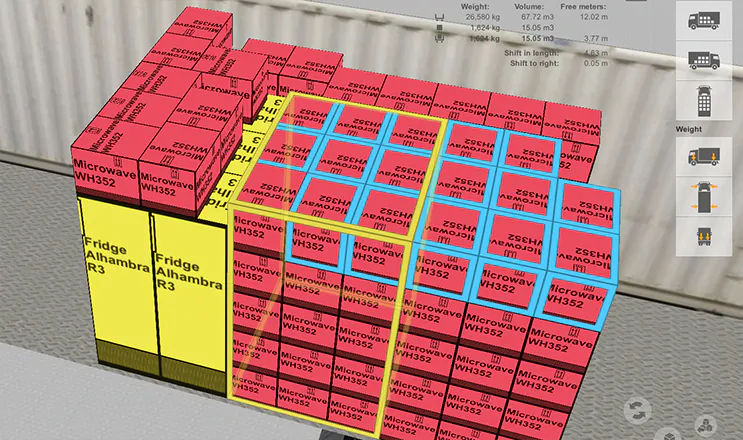
Grâce à cette nouvelle fonctionnalité, les ajustements manuels du chargement seront bien plus rapides ce qui redonnera encore plus d’efficacité à la planification de votre chargement.




